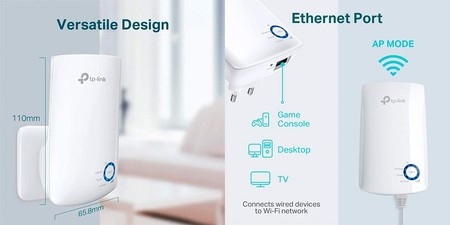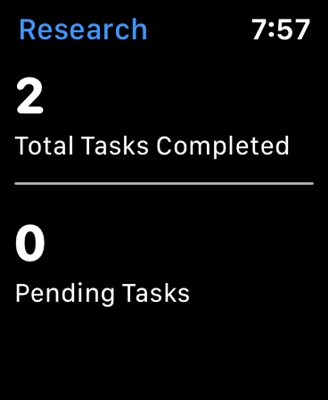Los artículos recopilan una gran cantidad de comentarios y preguntas sobre cómo configurar la distribución de Wi-Fi desde computadoras portátiles. Cuando Internet está conectado a la computadora portátil, iniciamos la distribución de Internet a través de Wi-Fi en Windows y conectamos nuestros dispositivos: teléfonos, tabletas y otras computadoras portátiles. Nuestra computadora portátil reemplaza un enrutador Wi-Fi. Puede ejecutar el uso compartido de Wi-Fi en Windows 7, Windows 8 y Windows 10. En Windows XP, esto no es posible.
Ya preparé instrucciones para configurar hotspot en Windows 10 (usando la línea de comando o Switch Virtual Router) y en Windows 7. Vea estos artículos:
- ¿Cómo compartir Wi-Fi desde una computadora portátil en Windows 10?
- Configuración de Wi-Fi Sharing en Windows 10 usando Switch Virtual Router
- ¿Cómo distribuir Internet a través de Wi-Fi desde una computadora portátil en Windows 7? Configuración a través de la línea de comando
Entonces, muchas personas logran lanzar la distribución Wi-Fi sin ningún problema. Pero, hay casos en los que después de configurar la distribución de Wi-Fi en una computadora portátil, aparece la red, los dispositivos se conectan a ella, pero Internet no funciona. En teléfonos y tabletas, las páginas del navegador simplemente no se abren y los programas que necesitan acceso a Internet no funcionan. Si conecta otras computadoras a su computadora portátil a través de Wi-Fi, cuando este problema aparezca en Windows, el estado de la conexión a Internet será "Sin acceso a Internet". O, hasta cierto punto, si tiene Windows 8 o Windows 10.
El problema es claro: La computadora portátil distribuye la red Wi-Fi, los dispositivos están conectados a ella, pero Internet no funciona, "Sin acceso a Internet". Ahora intentaremos averiguar por qué puede aparecer tal problema e intentaremos resolverlo. Consideraremos el caso cuando es posible crear una red, pero no hay acceso a Internet. Simplemente hay otro problema cuando la red Wi-Fi virtual en una computadora portátil no se inicia en absoluto, pero esto ya es un tema para otro artículo.
¿Por qué Internet a través de Wi-Fi no funciona cuando se comparte desde una computadora portátil?
Comencemos con la razón más popular por la que Internet, cuya distribución está configurada en Windows, puede no funcionar.
1Abrimos el acceso general a Internet. En cada artículo sobre la configuración de un punto de acceso, escribí sobre un punto muy importante: abrir el acceso público a Internet para una red Wi-Fi en funcionamiento. Es debido a la configuración de uso compartido que Internet con mayor frecuencia no funciona. Aparece la red creada, nos conectamos a ella sin ningún problema, pero la conexión a través de la cual se conecta Internet a su computadora portátil no permite usar la conexión a Internet.
Por lo tanto, en las propiedades de su conexión a Internet (lo más probable es que se trate de una conexión normal mediante un cable de red o un módem 3G / 4G), debe habilitar el acceso general a Internet para la conexión que creamos. Los artículos, enlaces a los que di anteriormente, tienen esta información. Pero, averigüémoslo de nuevo, cómo abrir el acceso general a Internet. Tanto en Windows 7 como en Windows 10, esto se hace de la misma manera. Te mostraré el uso de Windows 7 como ejemplo.
Haga clic en el icono de conexión a Internet con el botón derecho del mouse y seleccione el elemento Centro de redes y recursos compartidos.

Nosotros abrimosCambiar la configuración del adaptador.

Haga clic con el botón derecho en el adaptador a través del cual su computadora portátil está conectada a Internet. Nosotros elegimos Propiedades.

Vaya a la pestaña Acceso, marque la casilla junto a "Permitir que otros usuarios de la red utilicen la conexión a Internet de esta computadora" y seleccione la red que creamos de la lista. Lo más probable es que tenga el nombre "Conexión de red inalámbrica"con un número al final. Haga clic en Okay.

Después de estos pasos, Internet debería funcionar. Si no funciona, intente reiniciar la computadora portátil nuevamente y reinicie la distribución de Wi-Fi.
2Desactive el antivirus y el firewall. Los antivirus bloquean muy a menudo la conexión de su dispositivo a una computadora portátil. En tales casos, aparece un error como "No se pudo conectar", todo el tiempo obteniendo una dirección IP "o una conexión sin fin a Wi-Fi.
Pero puede ser que debido al antivirus, o al firewall instalado en su computadora portátil desde el cual distribuye Internet, no haya acceso a Internet. Por lo tanto, solo debe intentar deshabilitar su antivirus. Por un momento. Solo se puede desactivar el cortafuegos integrado. Los diferentes antivirus lo hacen de manera diferente.
3Compruebe si otros dispositivos funcionan. Puede ser que el problema no esté en el portátil que distribuye Internet, sino en el dispositivo que estás intentando conectar a Internet. Si es posible, simplemente tome otro dispositivo y conéctese a la red que creó. Vea si habrá acceso a Internet.
Si el problema aparece cuando conecta una computadora portátil con Windows 7 instalado, aún puede leer las instrucciones para resolver el error "Sin acceso a Internet". Si tiene Windows 10 y el estado es "Limitado", consulte este artículo.
4Características de la conexión a Internet. Está claro que para distribuir Internet desde una computadora portátil, debe estar conectado a Internet. Es esta conexión la que distribuye a sus otros dispositivos. Entonces, si no hay acceso a Internet, esto puede deberse a la naturaleza de su conexión a Internet. Especialmente, esto puede ser cuando se conecta a través de un módem 3G / 4G.
No tengo forma de probar el funcionamiento de una red Wi-Fi virtual, con diferentes conexiones a Internet. Por lo tanto, si tiene problemas para convertir su computadora portátil en un enrutador Wi-Fi, puede deberse a su conexión a Internet.
5Actualice el controlador de su adaptador Wi-Fi. Un controlador de adaptador Wi-Fi obsoleto o "malo" probablemente simplemente no le permitirá configurar el punto de acceso. Pero es posible que Internet esté ausente debido al conductor. Por lo tanto, puede intentar actualizar el controlador. Ya escribí un artículo separado sobre la instalación del controlador en Windows 7: https://help-wifi.com/raznye-sovety-dlya-windows/kak-ustanovit-drajvera-na-wi-fi-adapter-v-windows-7 /.
6Actualizar: En los comentarios, Zhenya compartió otra solución que lo ayudó a solucionar el problema de la falta de Internet al distribuir Wi-Fi desde una computadora.
En la pestaña "Acceso", donde abrimos el acceso general a la conexión a Internet, debe hacer clic en el botón "Configuración", y en la nueva ventana poner una marca de verificación junto a "Servidor DNS".

Haga clic en Aceptar y vea el resultado. Debería aparecer Internet en los dispositivos que conectó a la computadora portátil. De lo contrario, intente reiniciar su computadora nuevamente y reinicie la distribución.
7Actualizar: otro consejo de los comentarios. Si su computadora está en una red doméstica, intente cerrar la sesión. Esto debería ayudar, y su computadora portátil comenzará a compartir Internet con otros dispositivos.
Si resolvió este problema de alguna otra manera, entonces puede informarnos sobre ello en los comentarios, estaremos agradecidos. Bueno, haz tus preguntas, ¡intentaremos ayudarte!
8 Otra solución compartida por Mikhail en los comentarios, y este método ayudó a muchos.
Entramos en los dispositivos de su conexión a Internet (como mostré arriba en el artículo), y desmarcamos la casilla "Permitir que otros usuarios de la red usen ...". Haga clic en Aceptar. A continuación, vuelva a abrir las propiedades de esta conexión y marque "Permitir que otros usuarios de la red usen ..." y seleccione nuestra conexión de la lista (conexión de red inalámbrica con un número al final). Haga clic en Aceptar. Internet debería funcionar en dispositivos.